右键单击键盘快捷键
使用键盘右键单击的最简单方法是使用菜单键(或应用程序键)。大多数全尺寸键盘的此键位于右侧 Windows 键和右侧 Ctrl 键之间。在其他情况下,它可能位于“Fn”键和右侧 Ctrl 键之间。
然而,在笔记本电脑上有点不同。在某些笔记本电脑上,菜单键安装在右侧的 Alt 和 Ctrl 之间,而在其他笔记本电脑上,为了节省空间,它被完全省去。
如果您的键盘上有这个按钮,那么您就不需要用键盘右键单击所选项目了。只需将鼠标悬停在或选择一个项目,然后按此按钮即可显示文件/文件夹选项。
在键盘上没有专用键的情况下右键单击
如果您的键盘上没有专用的右键单击按钮,请不要担心。您仍然可以使用Shift + F10组合键通过键盘右键单击。
成立了中号乌斯键控制面板
Windows 具有鼠标键功能,可让您从键盘上的数字键盘提供鼠标输入,是的 – 它还包括右键单击。以下是激活和使用此功能的方法:
按开始,键入控制面板并单击打开它。
单击“轻松访问”。
选择轻松访问中心。
向下滚动并单击使鼠标更易于使用。
在“用键盘控制鼠标”下,选中“打开鼠标键”旁边的框,然后单击“应用”。
您应该会在系统托盘中看到正在运行的鼠标键。
如果它上面有一个红色的“X”,然后按 Numlock 键将其打开。每次打开或关闭鼠标键时,您都会听到一声尖锐的哔哔声。
现在,您将能够使用键盘上的数字键盘右键单击。要激活右键单击,请按减号 (-) 键。现在,每次在 Numpad 上按“5”,都会注册一次右键单击。如果要切换到左键单击,请按斜杠 (/) 键,然后按“5”。
鼠标键快捷键
如果要快速打开或关闭鼠标键,可以同时按下 Alt、左 Shift 和 Num Lock 键。
如果您不想使用此组合键来打开/关闭鼠标键,您可以在之前访问的鼠标键设置中禁用它。
使用宏程序
如果使用 Numpad 中的右键单击似乎工作量太大,您可能想尝试一个宏程序。宏程序将允许您将常用的右键单击操作分配给一个键。下面我们来看看 AutoHotKey——一个强烈推荐的宏程序。
自动热键
AutoHotKey 使用起来轻而易举。它可以将您的任何键转换为热键,以便使用简单的脚本进行右键单击。您可以通过以下方式进行设置。
下载:AutoHotKey
下载并安装 AutoHotKey 后,右键单击桌面上的任意位置,将鼠标悬停在New 上,然后选择AutoHotKey脚本(如果不能右键单击也没关系;为此目的只需使用上面给出的快捷方式或方法) .
现在,右键单击新创建的脚本并选择Edit script。
该脚本将在记事本中打开。删除所有内容并键入以下内容:
Ralt::RButton
在我们的示例中,我们指定了“Ralt”——右侧的 Alt 按钮——作为我们的“RButton”——右键单击。您可以选择您喜欢的任何其他键。一些常见的按钮可能包括以下内容:
LShiftorRShift
LCtrlorRCtrl
CapsLock
您也可以使用数字或字母键。最终,您选择哪个键作为热键并不重要,只要您将功能保持为RButton
分配热键后,单击File并选择Save,然后关闭记事本文件。
现在,只要您想打开右键单击热键,请双击脚本文件。您将在系统托盘中看到 AutoHotKey 图标,告诉您热键脚本正在运行。这意味着您可以通过按分配的热键右键单击。
如果您想关闭脚本,只需右键单击系统托盘中的 AutoHotKey 图标并选择Exit。
因此,如果您的鼠标不工作或无法操作,您可以使用 Windows 右键单击这些方法。
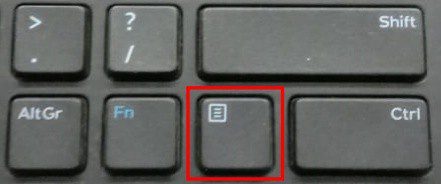
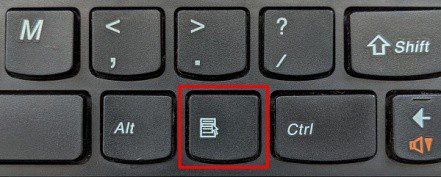
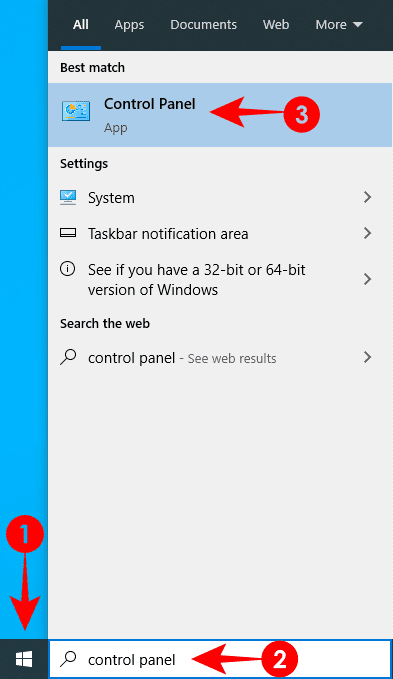
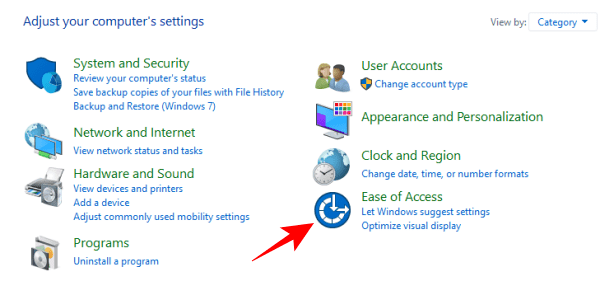
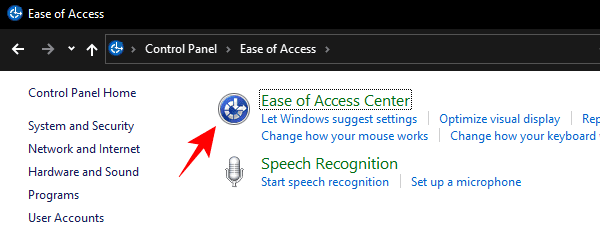
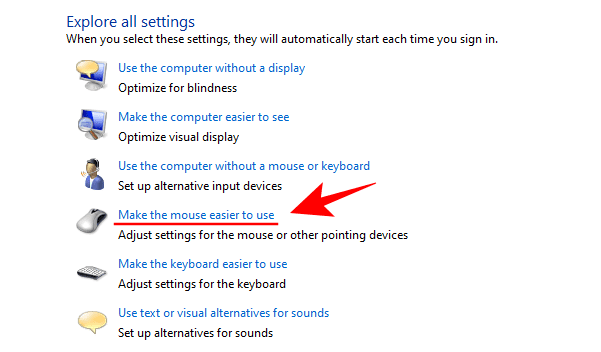
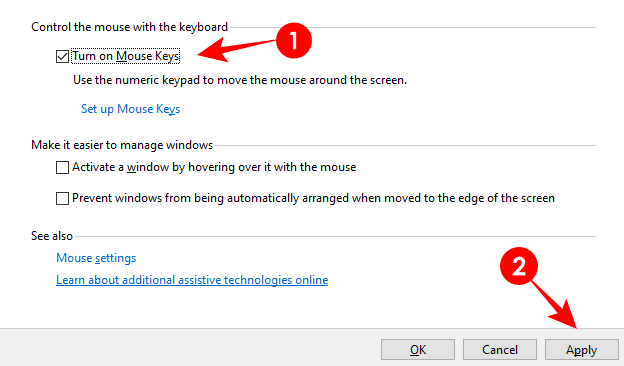
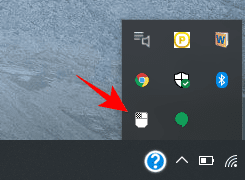
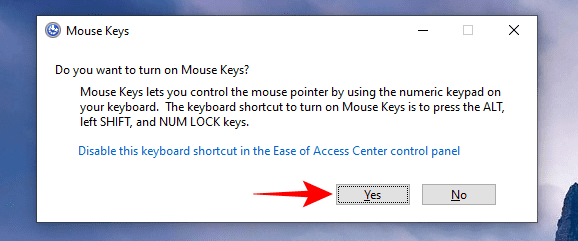
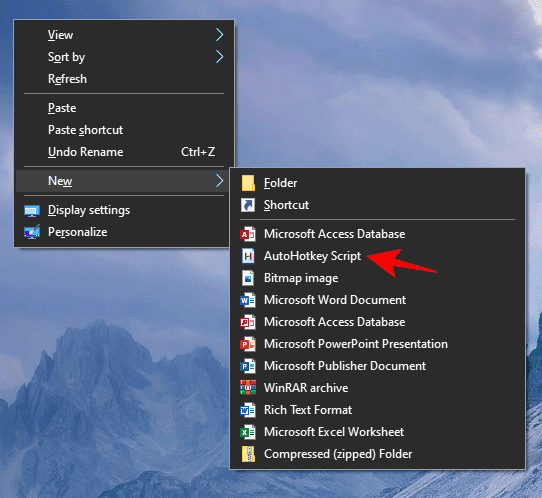
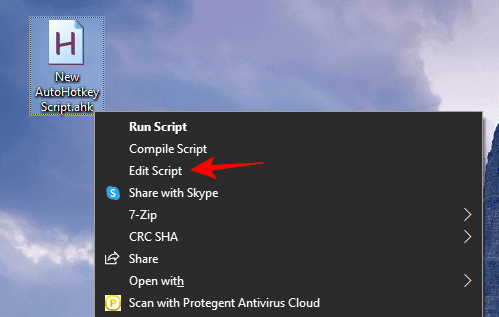
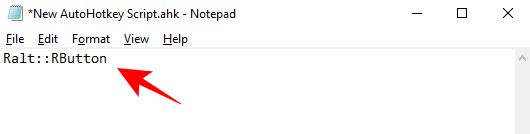
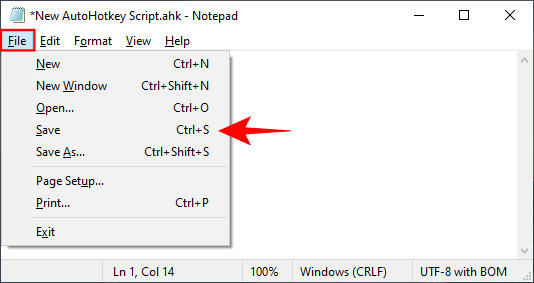
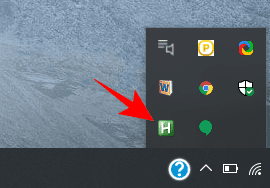
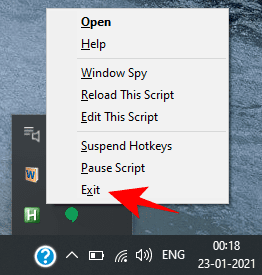
还没有评论,来说两句吧...